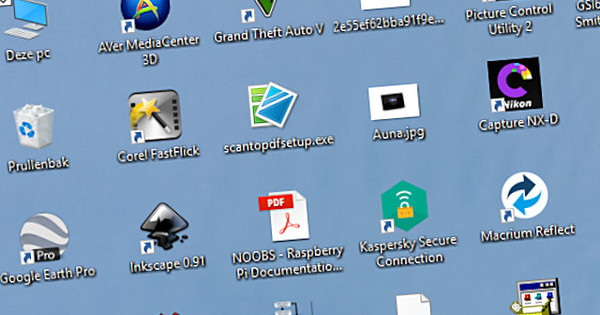Vols jugar a jocs d'Android amb un teclat i un ratolí o amb un gamepad? Podeu fer-ho si instal·leu un emulador d'Android al vostre ordinador. Ja no us haureu de preocupar per la capacitat d'emmagatzematge o la durada de la bateria i jugueu a jocs en una pantalla generosa. KoPlayer és una solució tan gratuïta que se centra en els jocs. L'emulador funciona com un encant i, per descomptat, també el podeu utilitzar per a altres aplicacions.
Consell 01: instal·lació
El procés d'instal·lació d'un emulador d'Android pot ser tècnicament complicat de vegades. A causa d'aquesta complexitat, alguns noms consolidats com Andy i AmiduOS han llençat la tovallola en els últims anys. És per això que ens agradaria saber què ofereix KoPlayer, un nouvingut refrescant. El xinès KoPlayer Inc. porta aquest producte sota el lema "Juga més gran, juga més intel·ligent". Relaxeu-vos, perquè la instal·lació i configuració d'aquest emulador és molt senzilla. Baixeu la versió 2.0 a www.koplayer.com. Un cop hàgiu acabat d'obtenir els 617 MB, obriu el fitxer. L'instal·lador funciona en quatre idiomes: anglès, indonesi, tailandès i vietnamita. La configuració adverteix que l'emulador ocupa molt d'espai al disc i us pregunta si voleu instal·lar el programari en una unitat externa. Ens enganxem al nostre disc dur, tria Anglès i acceptar els termes i condicions. Això ens porta automàticament a la guia per a principiants.

Consell 02: Guia per a principiants
En aquesta guia, aprendràs algunes habilitats bàsiques per utilitzar l'emulador sense problemes. Els jocs mitjançant el teclat es poden activar i desactivar mitjançant F12. Per ampliar, premeu la tecla Ctrl en combinació amb la roda del ratolí. La guia mostra com configurar un joystick de joc. També hi ha una mena de botó de pànic, l'anomenat clau del cap, una combinació de tecles per fer desaparèixer ràpidament la pantalla. I aprendràs quina és la resolució ideal per al teu ordinador. L'última diapositiva mostra com transferir fitxers i fotos des del vostre PC al dispositiu Android virtual. Quan ho hàgiu entès tot, feu clic al botó Ho tinc. Uns segons més tard, Android 6.0 Marshmallow s'executarà al vostre ordinador.

Límit
No tots els jocs funcionen bé en aquest emulador que s'executa en un ordinador d'escriptori. Aleshores estem parlant de jocs que agraden a l'acceleròmetre i on és important com tens el dispositiu Android a les teves mans. Els jocs en què heu d'inclinar el dispositiu cap a l'esquerra o cap a la dreta no es poden controlar simplement des de l'ordinador. Per exemple, pensem en 3D Bike Rider.
Podeu reproduir diverses sessions d'Android alhora, una característica que la majoria dels emuladors es perdenConsell 03: escriptori
A continuació, arribeu a l'escriptori, el que anomenen la pantalla d'inici aquí. En aquest escriptori ja hi ha alguns enllaços a Eina del sistema, Navegador, Explorador d'arrel i Google Play Store. A la part superior central hi ha dos botons més, un que us porta de nou a la pantalla d'inici i un altre que mostra els jocs "calents" de Google Play. Res és més fàcil instal·lar un joc des d'aquesta última vista. Només cal que feu clic al botó descarregar sota el títol que vulguis. Hi ha dues barres fosques a l'esquerra i a la dreta. A la part dreta, la barra conté tres botons. El superior canvia entre aplicacions obertes, cosa que us permet reproduir diverses sessions d'Android alhora, una característica que no tenen la majoria dels emuladors d'Android. El botó del mig mostra l'escriptori i el de sota és el botó enrere.

Consell 04: Barra esquerra
A la barra esquerra trobareu el botó a la part inferior per obrir el mode de pantalla completa. Aquesta és la millor manera de gaudir d'un joc amb molts detalls a tota la pantalla. En aquest mode, les barres esquerra i dreta desapareixen, però tornen a aparèixer quan col·loqueu el punter del ratolí a la vora de la pantalla. A sobre hi ha un botó per fer aparèixer o desaparèixer el menú; aquí també trobareu els botons més i menys per ajustar el volum del so. A la part superior de la barra esquerra hi trobareu Sacsejar-pom; l'utilitzes amb aplicacions que tenen una funció on has de sacsejar el dispositiu. KoPlayer per defecte és una pantalla orientada horitzontalment; amb el botó Gira posar la pantalla en posició vertical. També hi ha un botó per activar la càmera web i un botó per localitzar la teva ubicació GPS actual, tot i que aquesta última funció no ens ha funcionat. Els altres quatre botons de la barra esquerra es parlaran en un moment: teclat, Carrega l'apk, Carpeta compartida, captura de pantalla.